Cómo prolongar la vida útil de la batería de su tableta Android cuando no la está usando

Menos cosas nos molestan que cuando dejamos de lado nuestra tableta Android por unos días para volver a bajar o incluso batería muerta. Esto no debería estar sucediendo, así que es hora de intentar arreglarlo.
Cada dispositivo tiene su clase de talón de Achille. A veces es una cámara pobre, otras es una interfaz de usuario terrible, pero la mayoría de las veces es la duración de la batería. Hemos llegado a esperar más baterías. Deberían durar días. Tener que ir a todas partes con un cargador debería ser algo del pasado, o al menos desvanecerse en el retrovisor.
La batería de una tableta debería durar mucho más simplemente porque suelen ser mucho más grandes que las de un teléfono. También utilizamos tabletas de manera diferente. Usamos tabletas de manera acelerada, como por ejemplo, de noche, cuando vemos televisión o hacemos compras en la cama. Las tabletas están más adaptadas al consumo que a la productividad (esa no es una verdad universal, solo nuestra experiencia) por lo que puede usarlas durante unas pocas horas a la semana. En su mayoría, sin embargo, nuestras tabletas permanecen inactivas, esperando a que tomemos un descanso.
Para ese fin, con todo ese tiempo sentado allí, ¿por qué seguimos encontrando las baterías de nuestra tableta en nada? Si lo dejamos de lado y no lo recogemos durante unos días, ¿deberíamos realmente tener que cargarlo antes de que podamos volver a usarlo?
The Scourge of Background Data Sync
La respuesta típicamente tiene que ver con datos de fondo, lo que significa que a pesar de que la tableta está aparentemente inactiva, todavía recibe notificaciones de las diversas aplicaciones que ha instalado. Si alguna vez abrió su tableta para ver alertas de Facebook, Gmail, etc., de eso estamos hablando.
La mayoría de las veces no necesitamos esas notificaciones. No cuando usamos nuestros teléfonos o comprobamos desde nuestras computadoras portátiles todo el día.
Si está usando Android 5 Lollipop, hay un par de cosas que puede hacer. Puede intentar deshabilitar las notificaciones de aplicaciones ocupadas, lo que puede ayudar a prolongar la duración de la batería.
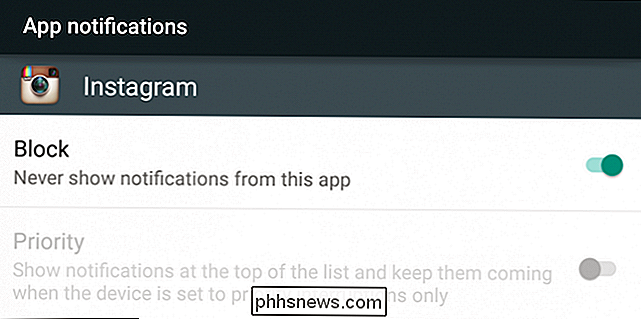
O también puede deshabilitar las notificaciones bloqueando Interrupciones, que también hemos discutido en un artículo anterior.
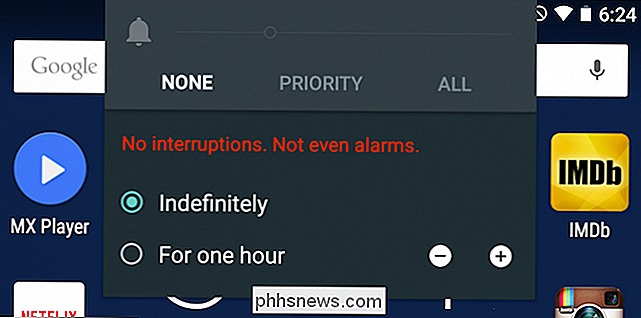
Si bien estos trucos pueden ayudar, no está claro si hacen un trabajo tan exhaustivo como simplemente desactivar por completo los datos de fondo. Además, estas funciones no ayudan a millones de personas que usan Android pre-Lollipop.
El Widget Venerable Power Control to the Rescue
Hemos hecho muchas búsquedas en la configuración para darle una buena manera de guardar su la vida útil de la batería inactiva de la tableta y ninguno de ellos hace el trabajo como el widget de control de potencia consagrado, que ha existido durante lo que parece una eternidad.
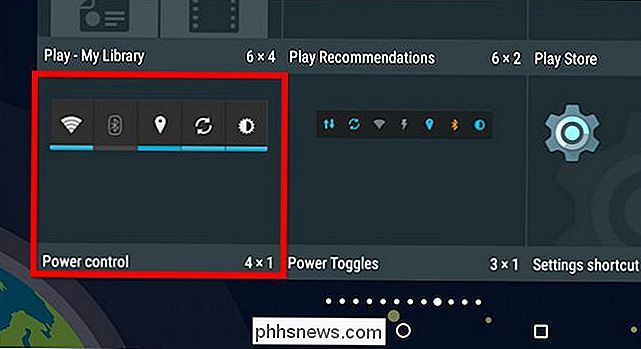
El control de potencia todavía está allí, y si tiene un punto 4 × 1 en su pantalla de inicio, entonces definitivamente debería usarla.
El widget de control de potencia es muy útil porque le permite habilitar, deshabilitar o ajustar fácilmente las cinco características de su dispositivo que son las más notorias pérdidas de batería: Wi-Fi , Bluetooth, GPS, sincronización de datos en segundo plano y brillo de la pantalla.
Una vez que ocupa un lugar en la pantalla de inicio, puede usarlo para alternar entre las pérdidas de batería antes mencionadas. Tenga en cuenta que la sincronización de datos de fondo es el símbolo con dos flechas entre el GPS y el brillo. En esta captura de pantalla, lo tenemos desactivado, lo que significa que la tableta no recibirá actualizaciones o notificaciones a menos que lo verifiquemos explícitamente.
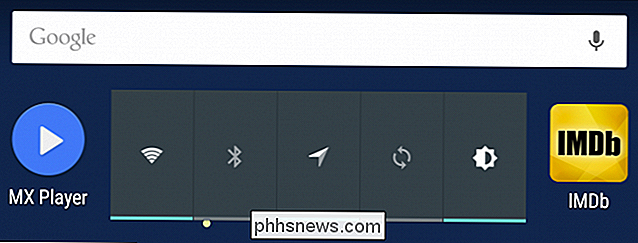
Controles de encendido (de izquierda a derecha): Wi-Fi, Bluetooth, GPS (ubicación), sincronización de datos de fondo y brillo
Otra ventaja de este widget es que funciona igual de bien en los teléfonos, por lo que tiene el mismo tipo de control instantáneo sobre las cosas, incluso si usa su teléfono de manera diferente a su tableta.
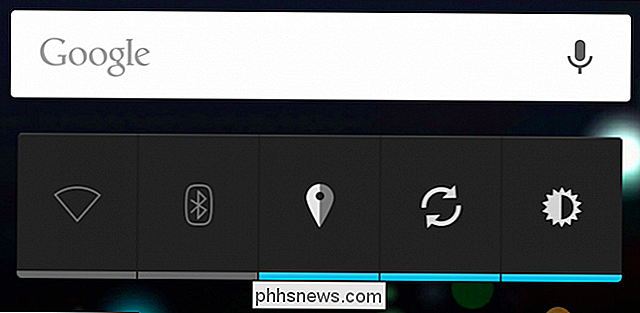
Su uso de los controles de potencia probablemente variarán de tableta a teléfono, pero no serán menos útiles.
Lo mejor de todo, no importa su versión de Android, ya sea Lollipop, Kit Kat, Key Lime Pie o Gingerbread, la apariencia del widget de control de potencia y las características siguen siendo consistentes. Y, aunque no esperamos que una gran cantidad de usuarios de Android ejecuten una versión tan antigua como la 2.x, es bueno saber que hay una manera confiable de aliviar los problemas de la batería.
Otros posibles disipadores de batería inactivos
Por lo tanto, es una buena idea desactivar la sincronización de datos de fondo (y mientras está Bluetooth) en una tableta. Pero, ¿qué hay de otros derrochadores de batería como Wi-Fi y aplicaciones?
En lo que respecta al Wi-Fi, es una decisión personal. El widget de control de energía hace que encender y apagar el Wi-Fi sea fácil, por lo que no hay razón para no apagarlo si su tableta permanece inactiva durante períodos prolongados. Por otro lado, si no lo va a usar en varios momentos del día, puede ser una molestia encender y apagar el Wi-Fi cada vez que lo use.
Nota importante: si su tableta tiene 3G o LTE y un plan de datos, deshabilitar el Wi-Fi probablemente sea una mala idea para la duración de la batería, porque en lugar de usar una conexión Wi-Fi rápida para transferir datos, su tableta comenzará a usar el 3G mucho más lento / Conexión de datos 4G. En ese caso, podría activar el modo Avión para desactivar esas conexiones también.
Hay otra manera que es un poco más ventajosa porque enciende y apaga W-iFi por usted. Abra la configuración de Wi-Fi en Android (estamos mostrando las pantallas de Lollipop, pero son iguales en Kit Kat), luego haga clic en "Avanzado".
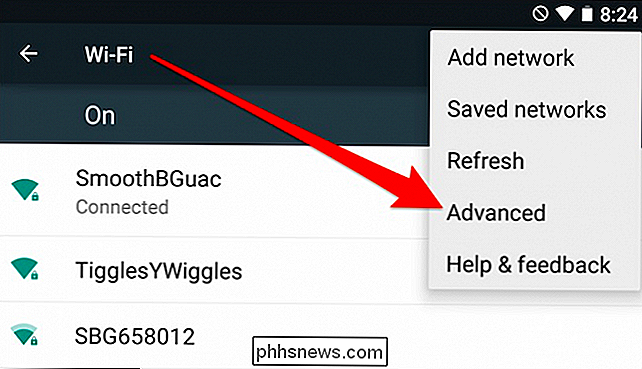
En la pantalla Avanzado, tenga en cuenta que hay una configuración para "mantener". Wi-Fi activado durante el modo de suspensión. Cambie esto a "Nunca" y el Wi-Fi se apagará automáticamente una vez que el dispositivo entre en modo de reposo.
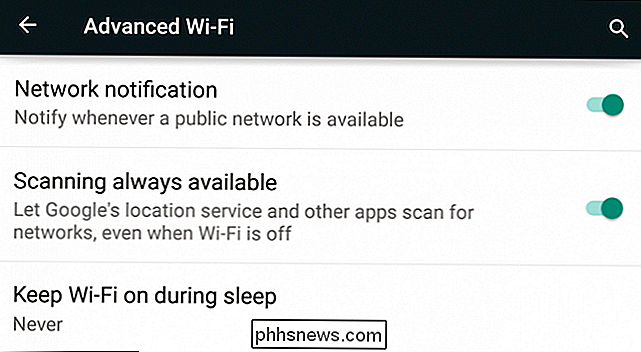
Cuando lo levante, como al presionar el botón de encendido, el Wi-Fi cambiará vuelva a encenderlo y vuelva a conectarlo automáticamente.
A menudo, otro posible culpable del agotamiento de la batería inactivo son las aplicaciones que no permiten que el dispositivo entre en funcionamiento. Es difícil decir qué aplicaciones podrían ser, pero si vuelves a tu tableta después de un día o dos y encuentras que necesita cargarse, y has desactivado la sincronización en segundo plano, apagaste el Bluetooth y WiFi solo funciona mientras el dispositivo está encendido, podría ser una aplicación problemática.
En ese punto, es una buena idea abrir la configuración de la batería y observar lo que está sucediendo. Esta será tu mejor forma de diagnosticar qué aplicaciones están secando la batería.
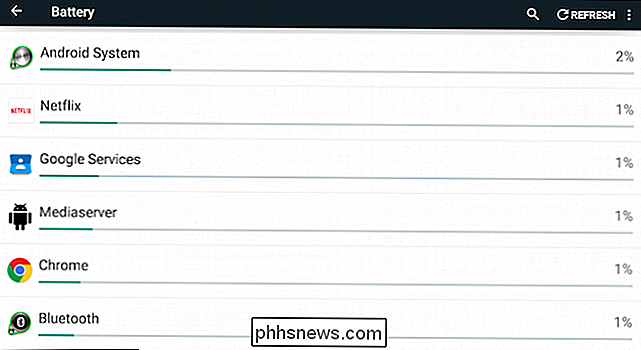
La configuración de la batería es una manera confiable de ver si hay alguna aplicación que use una cantidad excesiva de batería.
Deberíamos tomarnos un momento para estresar. que si su dispositivo es viejo y ha soportado cientos de ciclos de carga, entonces su capacidad disminuirá mucho. De todos modos, incluso con un dispositivo más antiguo, debería poder apartarlo y no volver a encontrarlo muerto.
Uso del ahorro de batería de Lollipop
Comenzando con Android 5, Google agregó una función de ahorro de batería, que reducirá la de Android huella energética aún más. Mientras está en la configuración de la batería, quiere tocar los tres puntos en la esquina superior derecha y seleccionar "ahorro de batería".
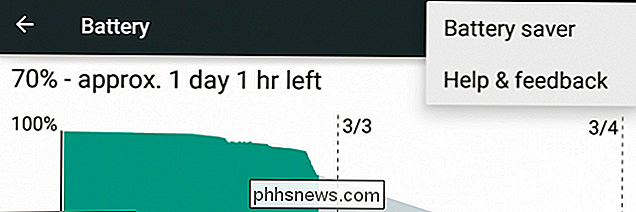
Una vez habilitado, el ahorro de batería desactivará las animaciones y los efectos transparentes, desactivará la sincronización (si no lo ha hecho) ya), y limite la vibración, lo que le permitirá aguantar algunas horas más.
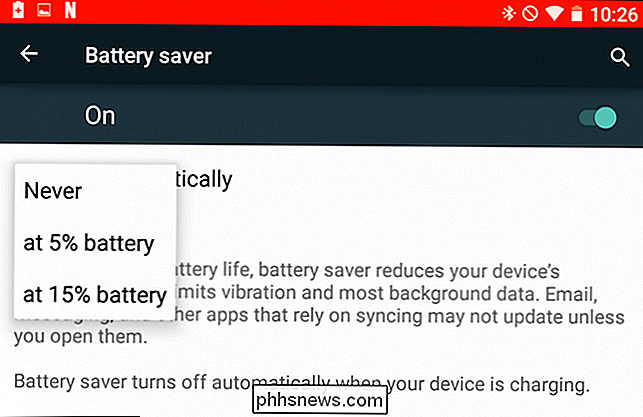
Ahorro de batería realmente pretende ser la última característica de tipo jadeo y no algo que usaría todo el tiempo. Puede configurarlo para que se active automáticamente cuando la batería de su tableta baje al quince o cinco por ciento, pero para encenderlo, debe seguir abriendo la configuración de la batería para que no sea realmente conveniente.
Recomendamos habilitar la batería. protector para encenderse en situaciones de batería baja para evitar el agotamiento total. Si habilita el ahorro de batería, o se enciende automáticamente, puede apagarlo enchufando el dispositivo, o desde el sistema de notificación.
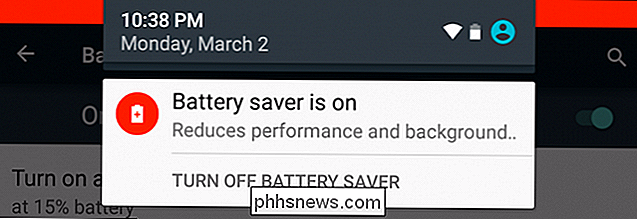
Si está utilizando un dispositivo con Lollipop instalado, asegúrese de habilitar la batería ahorre, pero pruebe los enfoques más matizados antes de reducir drásticamente las capacidades de su dispositivo.
Espere unos días o una semana y vea si esto ayuda a extender la vida útil de la batería de su tableta, especialmente cuando está inactiva. Nos gustaría conocer sus conclusiones, así que agregue sus experiencias a nuestro foro de discusión. Sus comentarios, preguntas y sugerencias para ahorrar batería son bienvenidos.

Por defecto, la barra lateral del Explorador de archivos de Windows se divide en grandes categorías como Acceso rápido, Esta PC, Red, y así. Pero un cambio de configuración rápida puede hacer que su panel de navegación se parezca más al árbol tradicional que vería en un cuadro de diálogo Abrir / Guardar como, con algunas carpetas normalmente ocultas, como el Panel de control y la Papelera de reciclaje, para la vista como una bonificación.

Detener el lanzamiento de iTunes al presionar Reproducir en el teclado de su Mac
Me encanta mi MacBook Pro. Odio iTunes No creo estar solo Sin embargo, cada vez que presiono el botón "Reproducir" en mi teclado, o conecto un altavoz Bluetooth, iTunes aparece, burlándose de mí. Idealmente, nunca volvería a ver iTunes. Utilizo Vox para escuchar música, y no necesito el reproductor de música / tienda de música / TV y tienda de películas / iPhone y la herramienta de copia de seguridad / navegador de la tienda de aplicaciones de escritorio / servicio de transmisión por suscripción / directorio de podcasts / recurso porcino.



